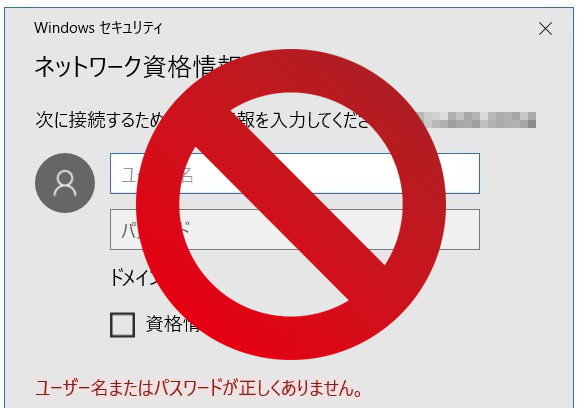Windows10のアップデート後、今まで普通につながっていたネットワークや社内ファイル共有へのアクセスが突然できなくなったりしたことありませんか。
これはアップデートなどの際に、Windowsのネットワーク設定が初期化されるのが原因と思われます。(自分の場合ですが)
まず下記の項目を確認してみましょう。(windows10 Homeの場合)
ネットワークやファイル共有ができないときにまず確認すること
このPCを検出可能にする→オン
「Windowsロゴ」右クリック→「ネットワーク接続」→「イーサネット」を選択します。
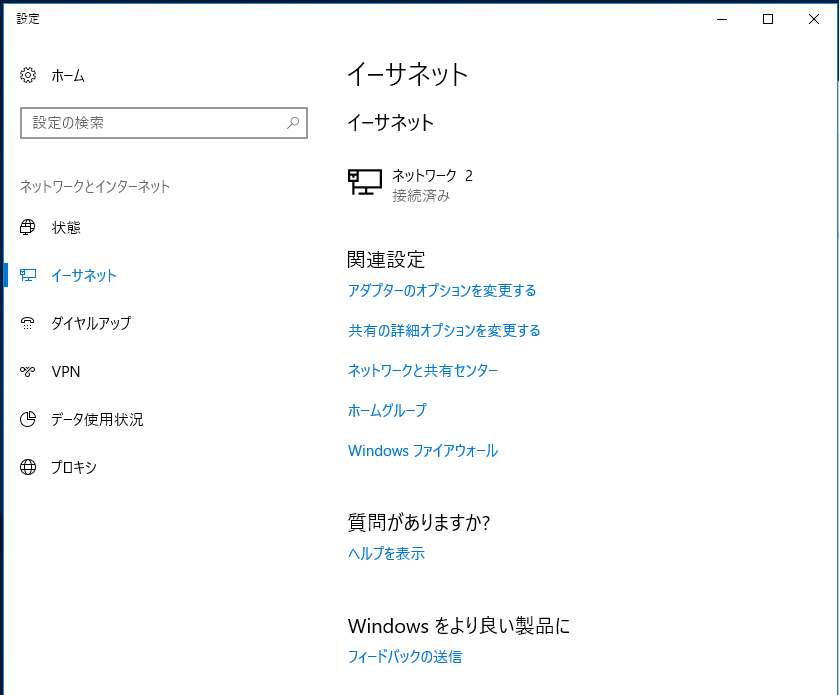
上部にある接続済みとなっているネットワーク( 画像はネットワーク2の場合 )をクリックします。
アップデート後や初期設定の状態では「このPCを検出可能にする」がオフになっているので、この部分をオンにします。
再起動します。
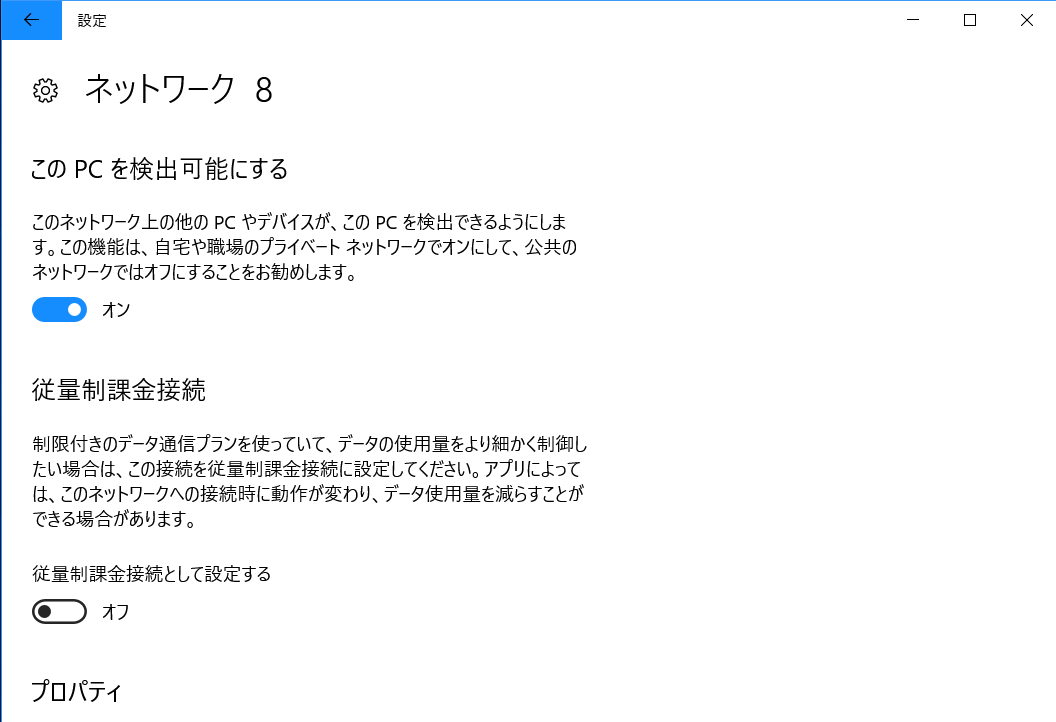
「このPCを検出可能にする」が表示されず下記のような「パブリック」と「プライベート」の場合があります。これは「識別されないネットワーク」である場合で上記の「このPCを検出可能にする」というメニューは表示されません。該当のネットワークの「デフォルトゲートウェイ」を設定すれば、「このPCを検出可能にする」が表示されるようになります。
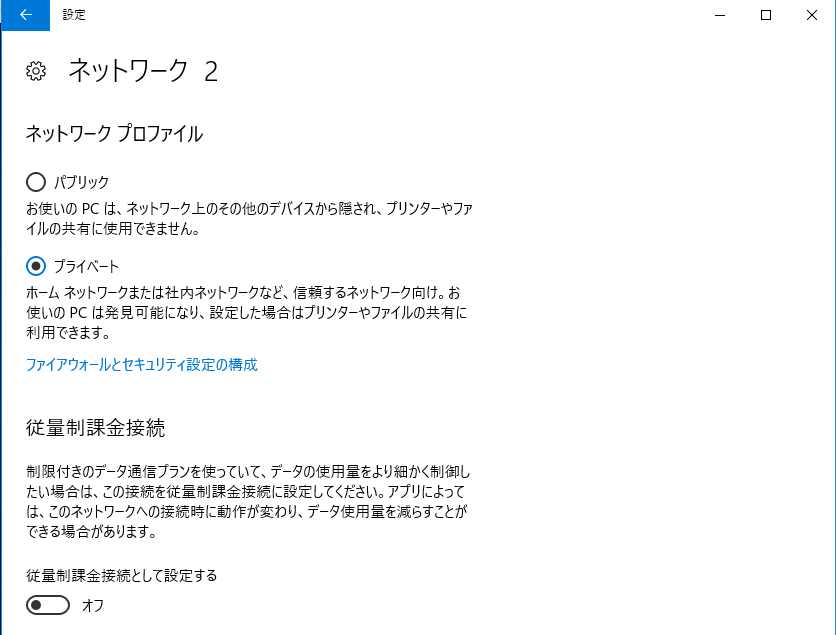
ほぼこれで解決できるはずですが、もし解決できない場合は下記も確認してみます。
共有の詳細オプションを変更する
「Windowsロゴ」右クリック→「ネットワーク接続」→「イーサネット」を選択します。
関連設定の「共有の詳細オプションを変更する」を選択します。
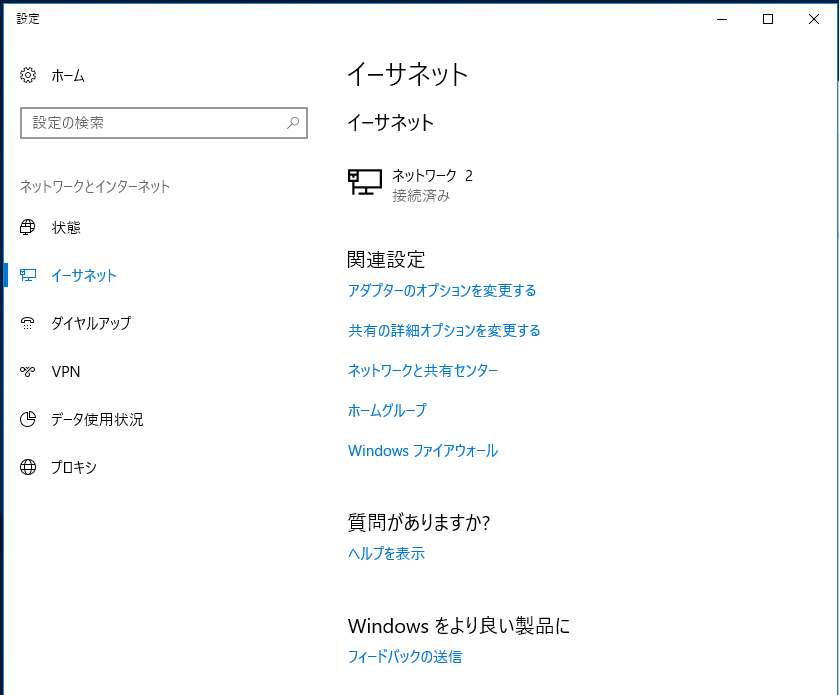
ネットワーク探索を有効にする。
「ネットワーク探索が有効」になっているかどうかも確認します。この部分が無効になっているとネットワーク上にPC名が表示されません。
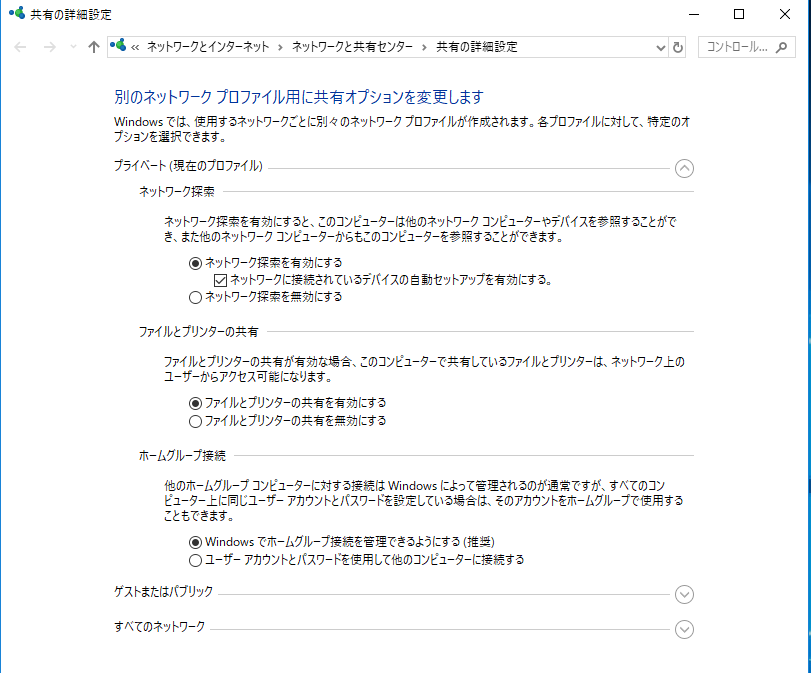
ファイルとプリンター共有を有効にする
「ファイルとプリンターの共有が有効」になっているかどうかも確認します。
ファイル共有の接続
先ほどのウィンドウのまま、下の方にスクロールしていくと「ファイル共有の接続」という項目がでできます。
「128ビット暗号化を使用してファイル共有の接続を保護する(推奨)」になっていることを確認。
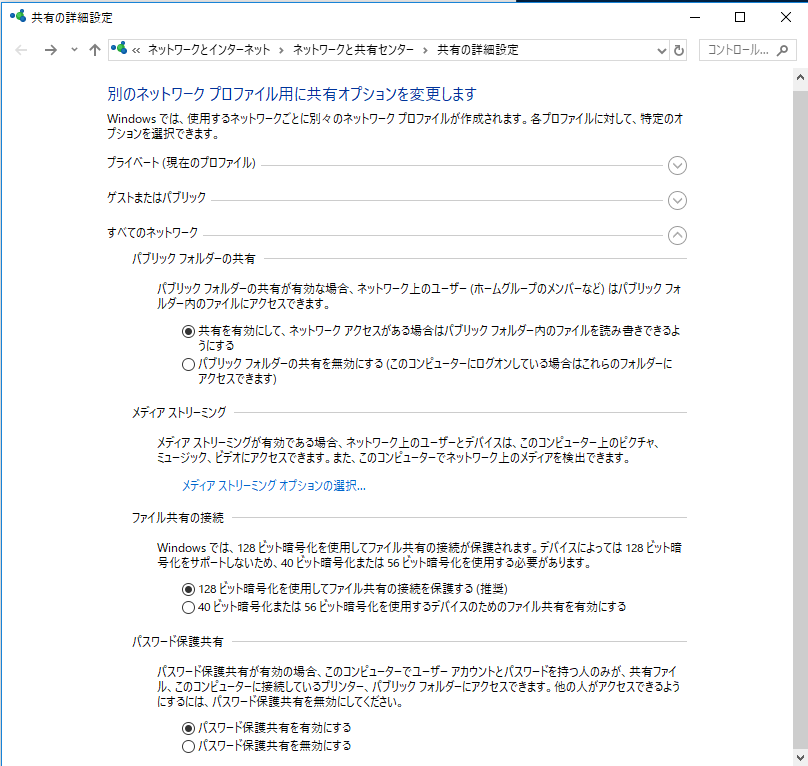
パスワード保護共有
この部分が有効になっていると、パスワードをきいてきます。「パスワード保護共有を無効にする」を選択します。これでパスワードの入力なしで接続できます。
全ての項目が確認できたら再起動します。
恐らくこれでネットワークや社内ファイル共有が元通りに戻るでしょう。
まあこの件に関しては、windowsの自動アップデートを手動に変更すればなくなると思いますが、セキュリティなどのアップデートもあるので気になるところですね。
もし定期的にアップデートを手動で行える方は手動でアップデートするのもありかもしれませんね。